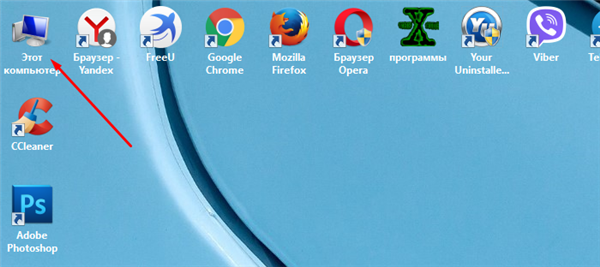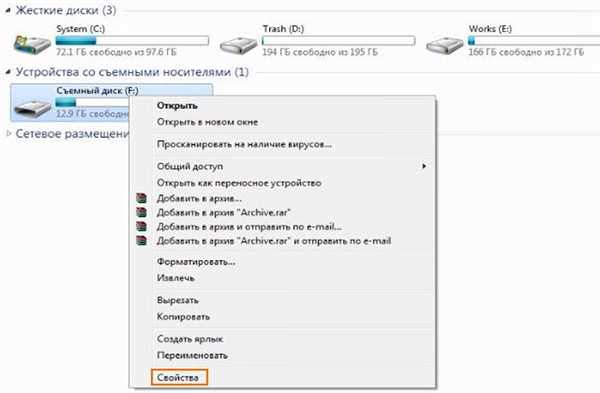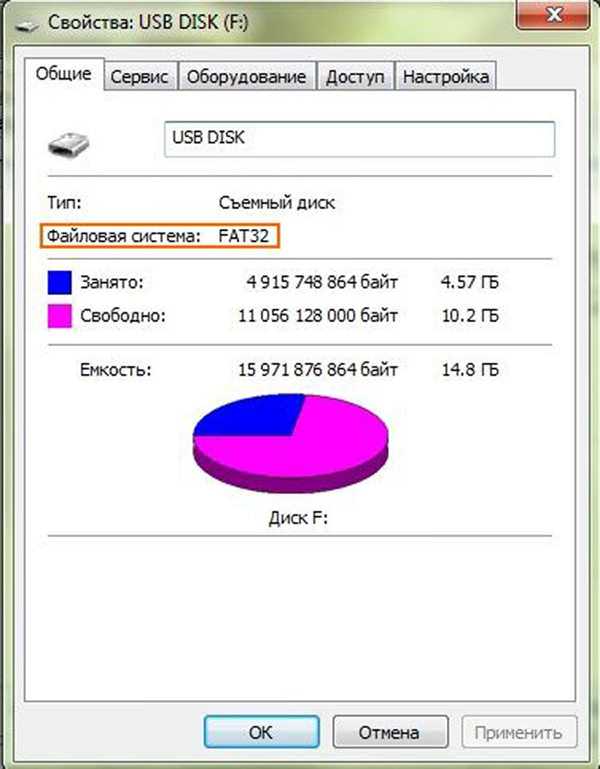Що робити, якщо розмір файлу дуже великий?
Якщо записуваний файл складається з декількох невеликих, можна просто розділити його на частини і записати окремо. Але найчастіше нам потрібно скинути цілісний файл більше 4 ГБ, наприклад, ISO образ з грою або об’ємний фільм. В такому випадку потрібно форматування флешки в іншій файловій системі NTFS.
Форматування — нескладний процес, з яким впорається навіть новачок.
Крок 1. Переносимо всі важливі файли з флешки на інший носій, так як після форматування все буде видалено.
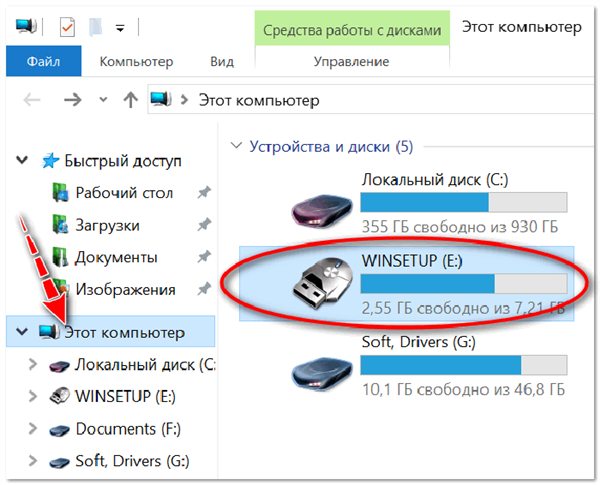
З флешки переносимо всі дані на інший носій
Крок 2. Заходимо в провіднику на вкладку «Мій Комп’ютер» і правим кліком миші клацаємо на відображенні флешки, потім вибираємо пункт «Форматувати».

У провіднику переходимо на вкладку «Мій комп’ютер» («комп’ютер»)
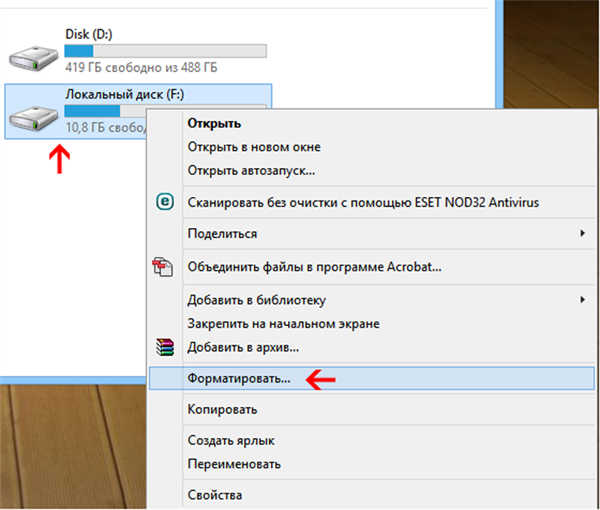
Правою кнопкою миші клацніть по значку флешки, потім вибираємо пункт «Форматувати»
Крок 3. Указываемом спосіб форматування — швидке (очищення змісту) і потрібну нам файлову систему (в даному випадку — NTFS).
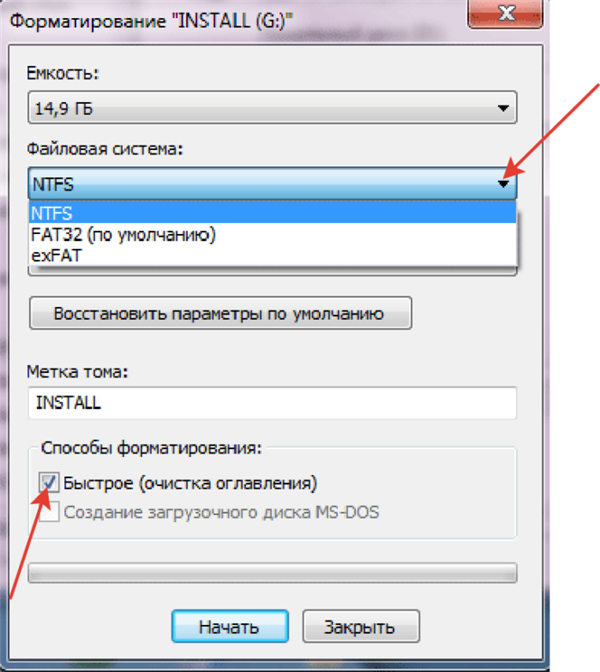
Вибираємо файлову систему NTFS, ставимо галочку на пункт «Швидке (очищення змісту)»
Крок 4. Натискаємо «Почати» і чекаємо, коли закінчиться процес форматування (як правило, це триває не більше пари хвилин).

Натискаємо «Почати»
Готово! Тепер флешка підходить для запису файлів будь-якого розміру.
На замітку! Перевірити, яка файлова система на вашій флешці або диску, можна в розділі «Властивості».
Щоб вибрати цей параметр:
- Перейдіть до «Мій комп’ютер».

Відкриваємо «мій комп’ютер» («Мій комп’ютер»)
- Викличте контекстне меню на флешці з допомогою правої кнопки миші відкрийте «Властивості».

На флешці з допомогою правої кнопки миші викликаємо меню, відкриваємо «Властивості»
- Поточна файлова система буде вказана на вкладці «Загальні».

У вкладці «Загальні» знаходимо тип файлової системи